大家在用wps制作文档的时候,为了读者看起来更方便,会插入各种标注,比如尾注或者题注,今天小编就来告诉大家题注的插入方法,在审阅的脚注那一格里就能找到。 方法/步骤分享
大家在用wps制作文档的时候,为了读者看起来更方便,会插入各种标注,比如尾注或者题注,今天小编就来告诉大家题注的插入方法,在审阅的脚注那一格里就能找到。
方法/步骤分享:
一、首先我们需要先打开WPS这一个软件
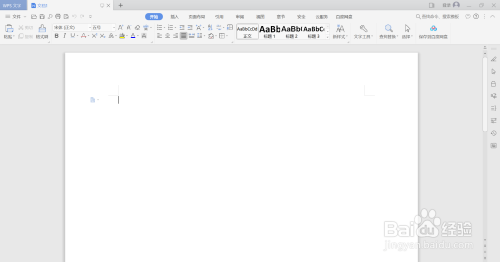
二、接着我们可以在其中自由的创作我们需要的内容
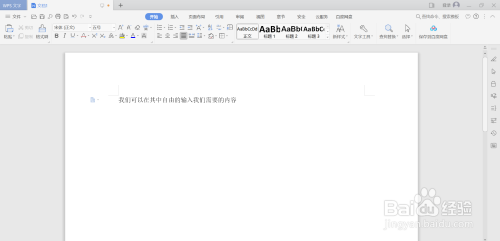
三、这时我们点击其中的这一个引用按钮

四、我们找到并点击其中的符号按钮中的“插入脚注”
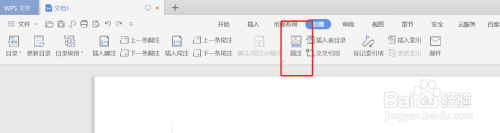
五、这时我们找到其中的“插入题注”,然后点击其中的如下图所示我们就插入成功了!
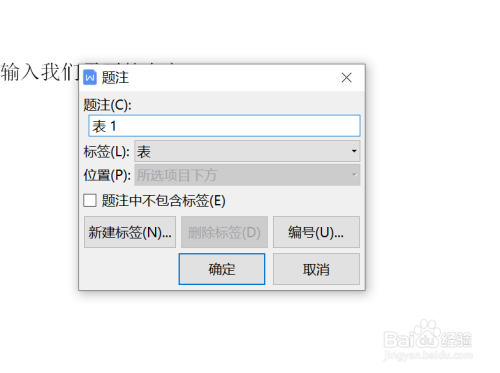
以上就是如何在WPS中插入题注的全部内容了,快快收藏自由互联软件教程专区获得更多热门软件资讯吧!
【文章转自:新加坡服务器 http://www.558idc.com/sin.html 复制请保留原URL】